 暇な時、映画を観賞するのは実に良い暇つぶしです。インターネット技術の急速の発展につれて、異なる国からたくさんの動画サイトが色々な映画を提供しています。いかなる時にもオフラインで楽しめるように、それらのビデオクリップをダウンロードし、スマホやiPadなどのポータブルデバイスに入れたい人が大勢います。一般的に、それらの動画はMP4フォーマットに保存され、ほとんどのメディアプレイヤーと良い互換性があります。しかし、MP4動画、特に外国映画に字幕がない時にはお困りでしょうね。この問題を解決するには、いくつかMP4字幕追加に信頼できる方法を紹介した下記の内容を参考すればいいです。
暇な時、映画を観賞するのは実に良い暇つぶしです。インターネット技術の急速の発展につれて、異なる国からたくさんの動画サイトが色々な映画を提供しています。いかなる時にもオフラインで楽しめるように、それらのビデオクリップをダウンロードし、スマホやiPadなどのポータブルデバイスに入れたい人が大勢います。一般的に、それらの動画はMP4フォーマットに保存され、ほとんどのメディアプレイヤーと良い互換性があります。しかし、MP4動画、特に外国映画に字幕がない時にはお困りでしょうね。この問題を解決するには、いくつかMP4字幕追加に信頼できる方法を紹介した下記の内容を参考すればいいです。
字幕追加におすすめのプログラム
i
Apowersoft動画変換マスター
Apowersoft動画変換マスターは字幕追加が可能な多機能アプリです。字幕検索機能も付いていて、それで手元の映画と一致する字幕ファイルを検索できます。更に、マルチ文字コードやSRT、ASSやSSAという様々な字幕フォーマットをサポートします。その他、このソフトには動画編集、変換とダウンロード機能も備えています。これらの機能を使えば、好きなように、メディアファイルをカスタマイズすることが可能です。例えば、ビデオクリップのトリミングと回転、フレームレートと視覚効果の調整や透かしの追加などです。では、MP4字幕追加の方法について説明いたします。
- 上記のボタンをクリックし、ソフトをお使いのパソコンにダウンロード・インストールします。
- プログラムを立ち上げ、MP4ファイルをインポートします。
- 「編集」ボタンをクリックし、ビデオエディターを起動させ、「A」(字幕)タブにアクセスします。
- 「…」(字幕ファイルを追加)アイコンをクリックし、ローカルの字幕ファイルをインポートします。
- 「OK」ボタンをクリックし、調整を確認します。
- メインインターフェースに戻り、「変換」をクリックします。
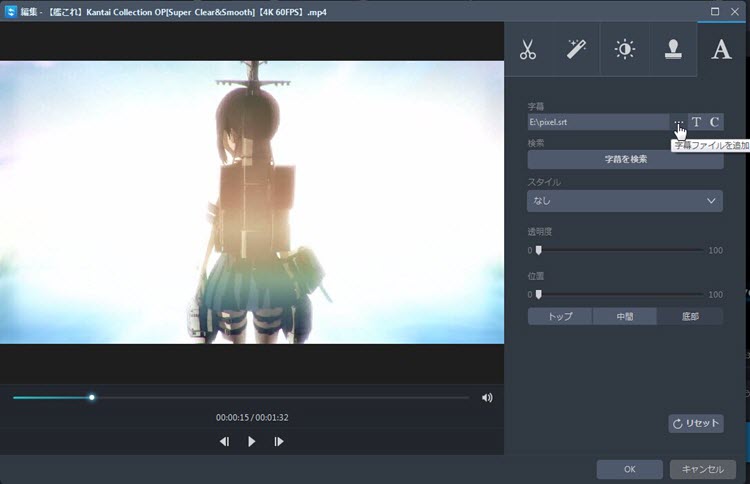
ヒント:「字幕を検索」ボタンをクリックすれば、一致する字幕ファイルを自動的にダウンロードできるページに案内します。
裏技 – ビデオクリップの字幕をカスタマイズ
MP4に字幕をつける時、字幕のエフェクト、フォント、透明度と位置を調整することでそのスタイルを変え、字幕をカスタマイズできます。この機能で、ビデオがより面白く、特別になります。以下の手順に従えば字幕が簡単にカスタマイズできます。
- 字幕ファイルの追加が成功したら、「スタイル」のドロップダウンリストを開きます。
- そのリストに好きなスタイルを一つ選びます。
- 必要であれば、字幕の透明度と位置を調整します。
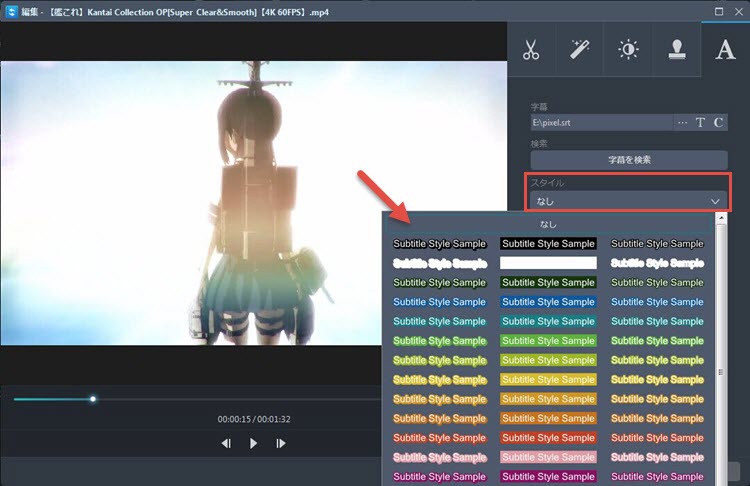
他に、このソフトにはメディアファイル変換ツール、動画ダウンロードツール、スクリーン録画ツール、フォトムービー作成ツールなどの素晴らしい機能も搭載しています。変換には、MP3、FLAC、OGG、WMA、MP4、MOV、AVI、WMVなど、様々な動画・音声形式に対応しています。このコンバータを使えば、メディアファイルをいかなるフォーマットに無劣化に変換することが可能です。
ii
VideoPad動画編集ソフト
VideoPad動画編集ソフトはシンプルなプログラムで、初めて使うユーザーでもすぐ使い方を理解できます。このソフトで、メディアファイルに対し、字幕追加、画面切替効果、視覚効果、再生速度を上げる或いは下げることなどの編集ができます。その上、テレビや別のデバイスで再生するために、動画をDVDに焼き込むこともできます。MP4に字幕をつけるには、以下の説明を参考してください。
- プログラムを立ち上げます。
- 「ファイルを追加」ボタンをクリックし、ローカルMP4ファイルをインポートします。
- 追加したファイルを右クリックし、「シーケンスに追加」を選びます。
- メインインターフェースのツールバーにある「字幕」ボタンをクリックします。
- 「SSAファイルを読み込み」ボタンをクリックし、字幕ファイルをロードします。(「追加」をクリックすれば、自分で字幕作成することもできます。)
- ウィンドウを閉じ、編集を終了し、ローカルドライブにプロジェクトを保存します。

このソフトはSSA字幕ファイルしか対応しないことに注意してください。SRTやASSなど、他の字幕形式は認識できません。
結論
以上の二本のソフトは全部MP4に字幕をつけるのに完璧なプログラムです。しかし、二番目のツールはSSAという字幕フォーマットしかサポートできないことに劣っています。それに、一番目のソフトと比べたら機能も少ないです。二本のソフトを全体的に評価すれば、明らかに上級機能満載のApowersoft動画変換マスターがおすすめでしょう。

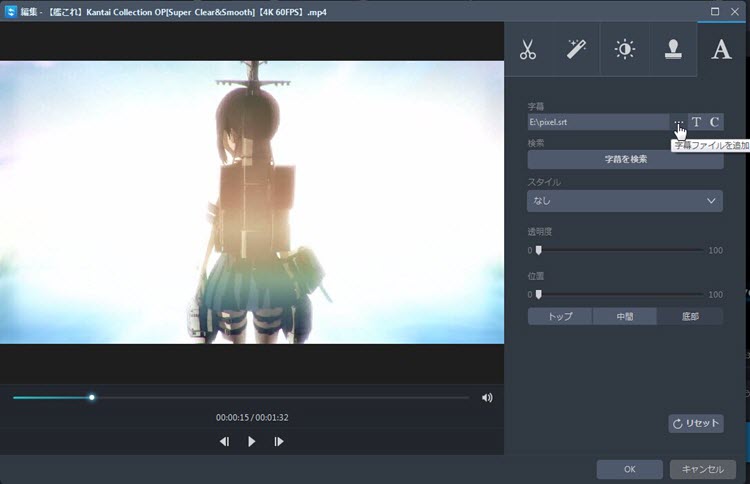
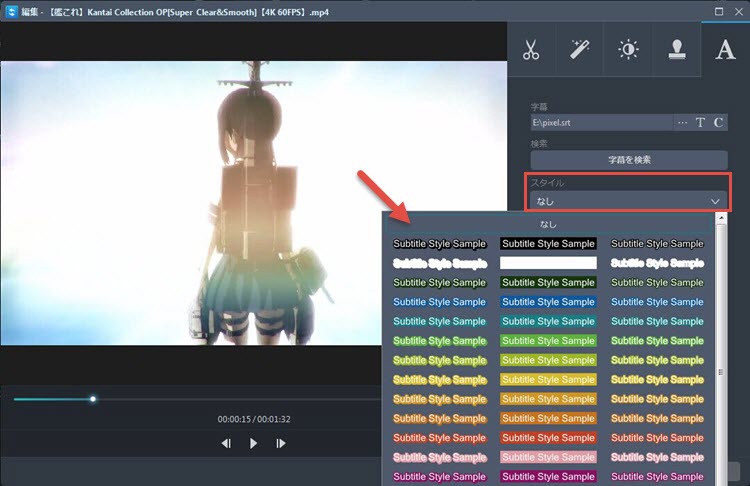


コメントを書く